
时间:2021-07-26 14:50:32 来源:www.win10xitong.com 作者:win10
昨日,有大量的用户都遇到了win10屏幕黑屏就剩鼠标的问题来向我们咨询解决方法。因为考虑到很多网友都不太精通win10系统,对win10屏幕黑屏就剩鼠标的问题如果遇到了也可能会束手无策。先冷静,我们马上就开始动手来解决win10屏幕黑屏就剩鼠标的问题,大家可以试着用这个方法:1.在黑屏的界面上按“Ctrl+alt+delete”,可调出任务资源管理器。2.调出任务管理器之后,找到左上角文件,点击后选择“运行新任务”就轻而易举的解决好了。下面就是处理win10屏幕黑屏就剩鼠标问题的具体的详细解决措施。
具体方法如下:
1.在黑屏界面按“Ctrl alt delete”调出任务资源管理器。
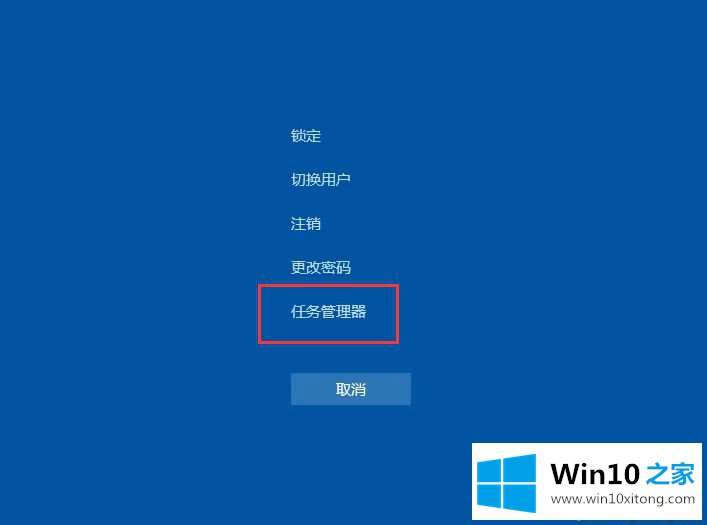
2.调用任务管理器后,在左上角找到文件,点击并选择“运行新任务”。

3.输入命令“explorer.exe”,然后单击“确定”。
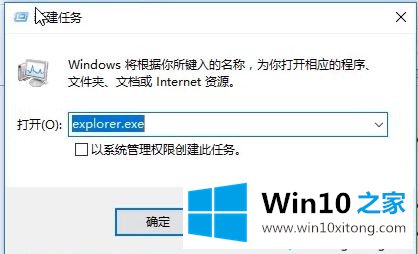
4.之后可以看到桌面恢复正常。

以上图片详细说明了如何处理win10屏幕黑屏后鼠标留下的问题。设置好几个步骤后,黑屏问题很快就可以轻松修复了!
以上内容主要就是由小编给大家带来的win10屏幕黑屏就剩鼠标的详细解决措施,本期的内容就结束了,各位,我们下一次再见。